CSGO stürzt ein Gefrierpunkt und das schwarze Bildschirmproblem in Windows 10/11
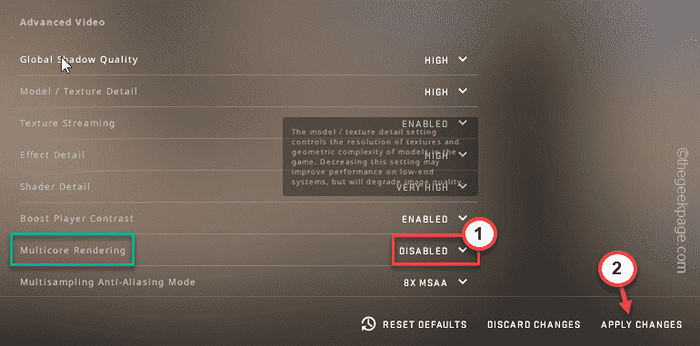
- 2911
- 366
- Aileen Dylus
Genau wie jedes andere Spiel auf Ihrem PC kann auch die Global Offensive zum Absturz gebracht, beim Start einfrieren oder in einem pechschwarzen Bildschirm stecken. Counter-Strike ist eines der FPS-Spiele mit niedrigem Ressourcen auf dem Markt. Es läuft sogar auf einem Kartoffel-PC. Obwohl CSGO ein CPU-orientiertes Spiel ist, spielt die System GPU auch eine wichtige Rolle. Das Problem des schwarzen Bildschirms ist mit den GPU -Problemen verbunden. Befolgen Sie diese einfachen Lösungen, um das Problem zu beheben.
Inhaltsverzeichnis
- Fix 1 - Schalten Sie die Kompatibilität aus
- Fix 2 - Löschen Sie die beschädigte ausführbare Datei
- Fix 3 - Führen Sie eine Integritätsprüfung auf CSGO -Dateien aus
- Fix 4 - Benennen Sie den CFG -Ordner um
- Fix 5 - Ändern Sie die Startoptionen
- Fix 6 - Stoppen Sie den mit Dampf geteilten Voraber
- Fix 7 - Deinstallieren Sie den Display -Treiber
- Fix 8 - Stoppen Sie das Multi -Core -Rendering
- Fix 9 - Übertakten deaktivieren
- Fix 10 - CSGO deinstallieren und neu installieren
Fix 1 - Schalten Sie die Kompatibilität aus
Wenn Sie das Spiel im Kompatibilitätsmodus für Windows 8 oder 7 ausführen, schalten Sie es aus. CSGO ist mit jeder Version von Windows (Windows XP oder nach) vollständig kompatibel.
1. Sie müssen den tatsächlichen Standort des Counter Strike Global Offensive Spiel auf Ihrem System.
2. Öffnen Sie den Datei -Explorer. Wenn Sie wissen, in welchem Laufwerk Sie es installiert haben, finden Sie es so -
SteamLibrary \ SteamApps \ Common \ Gegenströme Global Offensive
3. Wenn Sie nicht wissen, wo Sie CSGO installiert haben, können Sie dies noch einmal tun.
A. Öffnen Sie die Steam -App.
B. Gehen Sie zum “BIBLIOTHEK„, Wo Sie alle Ihre Spiele an einem Ort finden können.
C. Jetzt finden Sie das "Counter Strike Global Offensive”Auf dem linken Abschnitt.
D. Sobald Sie das gefunden haben, tippen Sie nach rechts das Spiel und klicken Sie auf “Verwalten>“. Anschließend klicken Sie auf “Lokale Dateien durchsuchen“.
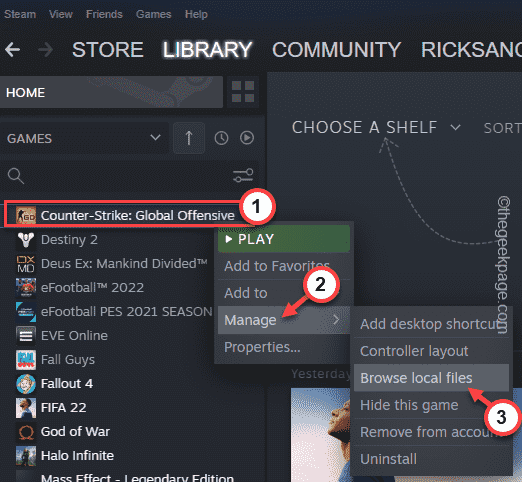
Dies führt Sie direkt zum Speicherort der CSGO -Dateien.
4. Sie haben jedoch den Ort erreicht, suchen Sie nach dem “CSGO" Anwendung.
5. Klicken Sie jetzt mit der rechten Maustaste und klicken Sie auf “Eigenschaften“.
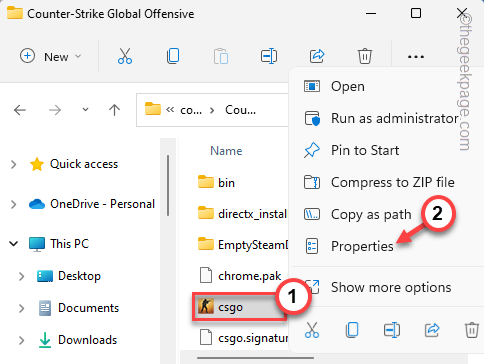
6. Gehen Sie auf dem Bildschirm CSGO Properties auf die “KompatibilitätTab.
7. Stellen Sie hier sicher, dass Sie das nicht aktiviert haben “Führen Sie dieses Programm in Kompatibilität aus:" Kasten.
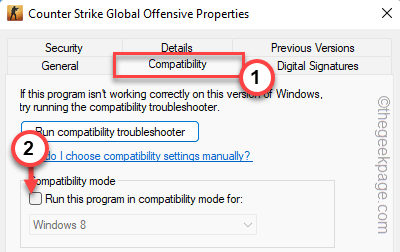
8. Schließlich klicken Sie einfach “Anwenden" Und "OK“.
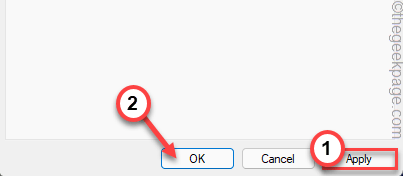
Sobald Sie die Änderungen gespeichert haben, führen Sie CSGO mit dem Desktop -Symbol oder direkt von Steam aus. Es wird keine weiteren Probleme geben.
Fix 2 - Löschen Sie die beschädigte ausführbare Datei
Wenn die wichtigste ausführbare Datei selbst beschädigt ist, können Sie diese löschen und das Spiel starten.
1. Auf Ihrem Desktop finden Sie das CSGO -Symbol.
2. Sobald Sie das gefunden haben, wählen es und schlägt die “LöschenTaste aus Ihrer Tastatur.
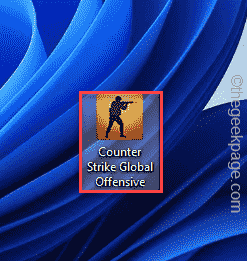
3. Nur die Verknüpfung zu löschen ist nicht genug. Starten Sie den Steam -Client.
4. Sobald es geladen ist, besuchen Sie die “BIBLIOTHEK“. Alle Ihre gekauften Spiele sind hier eingetragen.
5. Suche nach "Counter Strike Global Offensive”Auf dem linken Abschnitt.
6. Sobald Sie das gefunden haben, tippen Sie nach rechts das Spiel und klicken Sie auf “Verwalten>“. Anschließend klicken Sie auf “Lokale Dateien durchsuchen“.
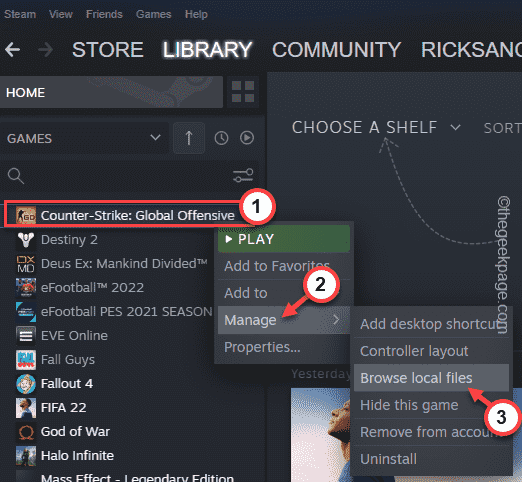
7. Dies führt direkt zu den lokalen CSGO -Dateien auf Ihrem Computer.
8. Sobald Sie an diesem Ort sind, wählen Sie die "CSGO”Anwendung und klicken Sie auf die Behälter Symbol, um es von Ihrem Computer zu entfernen.
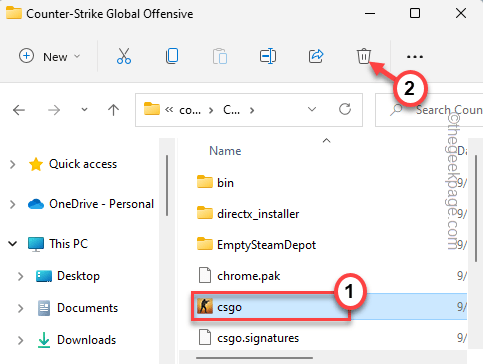
9. Wenn Sie zur Steam -Seite zurückkehren, wählen Sie die ausCounter Strike Global Offensive"Spiel und Hit"Spielen“.
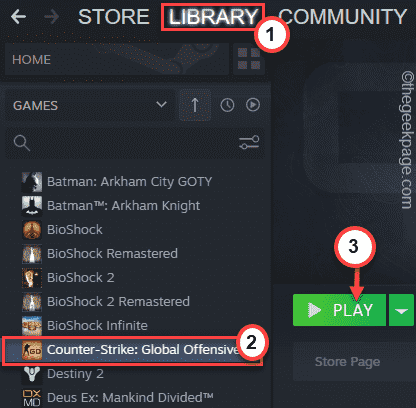
Jetzt führt Steam einen Scan -Operation über die Spieldateien durch. Sobald es die fehlende ausführbare Datei erkannt hat, wird sie nur erneut heruntergeladen und an demselben Ort installiert.
Dieser gesamte Vorgang kann nur ein paar Minuten dauern. Sobald das Spiel gestartet wird, testen Sie, ob das Spiel funktioniert oder nicht.
Fix 3 - Führen Sie eine Integritätsprüfung auf CSGO -Dateien aus
Der vorherige Fix behebt das Problem nicht, sondern können eine Integritätsprüfung auf alle Dateien und Ordner ausführen.
1. Öffnen Sie den Steam -Client auf Ihrem Computer.
2. Gehen Sie zum “BIBLIOTHEK“.
3. Als nächstes klicken Sie nur mit der rechten Maustaste auf “Counter Strike Global Offensive"Spiel und klicken"Eigenschaften“.
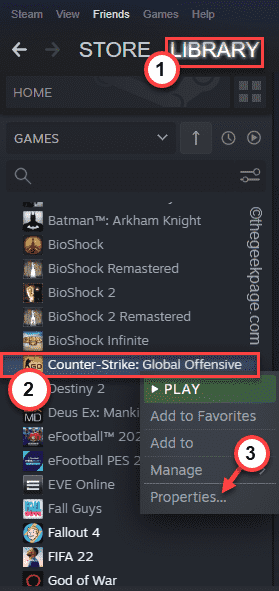
4. Wenn Sie auf die “tippen“LOKALE DATEIENOption im linken Bereich. Sie können mehrere Optionen sehen, die den lokalen Dateien zugeordnet sind.
5. Um die Spieldateien zu überprüfen, klicken Sie auf “Überprüfen Sie die Integrität von Spieldateien… “.
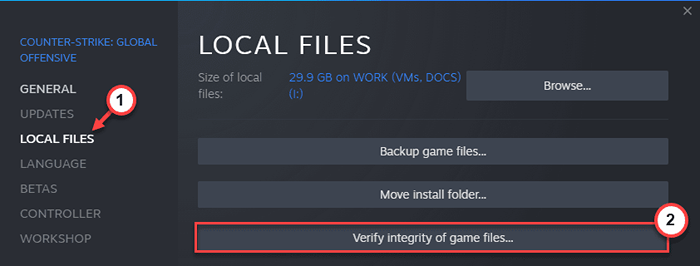
Lassen Sie Steam die Spieldateien scannen und alle mit CSGO zugeordneten beschädigten Dateien beheben.
Fix 4 - Benennen Sie den CFG -Ordner um
Wenn der Konfigurationsordner für CSGO beschädigt ist, können Sie ihn umbenennen.
1. Öffnen Sie den Steam -Client.
2. Dann besuchen Sie die “BIBLIOTHEK“. Alle Ihre gekauften Spiele sind hier eingetragen.
3. Suche nach "Counter Strike Global Offensive”Auf dem linken Abschnitt.
4. Sobald Sie das gefunden haben, tippen Sie nach rechts das Spiel und klicken Sie auf “Verwalten>“. Anschließend klicken Sie auf “Lokale Dateien durchsuchen“.
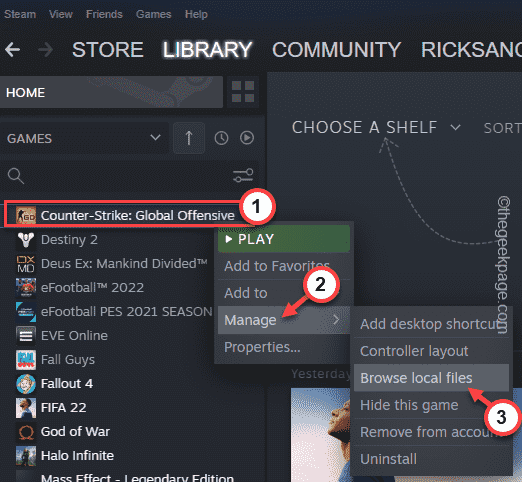
5. Jetzt, Doppelauftastung Die "CSGOOrdner zum Öffnen.
6. Wählen Sie als nächstes die "CFGOrdner und tippen Sie auf “UmbenennenSymbol, um es von Ihrem Computer umzubenennen.
7. Dann benennen Sie es um “um“CFG.alt“.
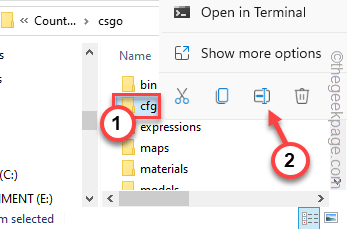
Sobald Sie den CFG -Ordner entfernt haben, schließen Sie alles.
Führen Sie jetzt einfach das Spiel aus und überprüfen Sie. Es wird automatisch einen neuen CFG -Ordner erstellt.
Fix 5 - Ändern Sie die Startoptionen
Stellen Sie das CSGO so ein, dass sie unter bestimmten Startoptionen ausgeführt werden.
1. Öffnen Sie die Steam -App. Dann gehen Sie zum "BIBLIOTHEK”Aus der Menüleiste.
2. Suche nach "Counter Strike Global Offensive“. Dann klicken Sie mit der rechten Maustaste darauf und klicken Sie auf “Eigenschaften“.
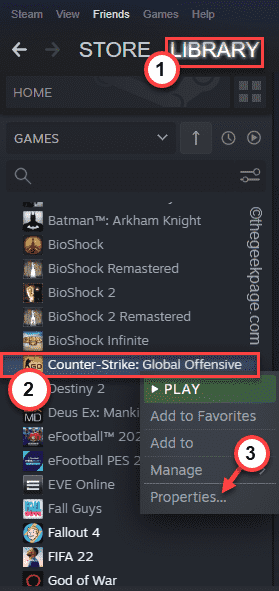
3. Jetzt gehen Sie zum "AllgemeinTab.
4. Hier finden Sie das 'STARTOPTIONEN'Tab. Kopieren Sie dies einfach dort dort.
-Autoconfig
Wenn Sie mehrere Startoptionen haben, stellen Sie sicher, dass Sie einen Platz zwischen ihnen hinzufügen.
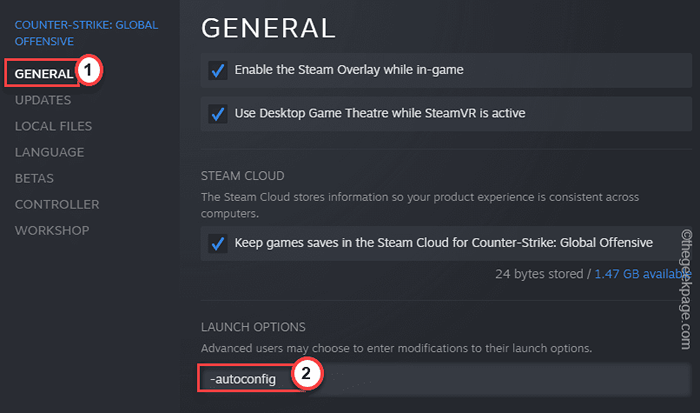
Starten Sie danach einfach Gegenstrike auf Ihrem Computer. Sie werden keine schwarzen Bildschirm oder Absturzprobleme sehen.
[
NOTIZ -
Wenn der vorherige Modifikator nicht funktioniert, können Sie diese in die Startoptionen einfügen und das Spiel ausführen.
cl_disableHtmlmotd 1
]
Fix 6 - Stoppen Sie den mit Dampf geteilten Voraber
Steam erstellt manchmal Cache -Dateien für die Spiele, die Sie am meisten spielen (wie - CSGO) auf Ihrem PC.
1. Eröffnen Sie den Steam-Client erneut, wenn er noch nicht geöffnet ist.
2. Klicken Sie dann auf die “DampfOption in der Menüleiste.
3. Als nächstes tippen Sie “EinstellungenSo öffnen Sie die Seite der Steam -Einstellungen.

4. Klicken Sie auf der Seite mit den Steam-Einstellungen auf die letzte Option auf der linken SeiteShader-Vorverbindung“.
5. Wenn Sie nun im rechten Bereich schauen, finden Sie die Option “Aktivieren Sie Shader-Vorverbindung“. Stellen Sie sicher, dass Sie das deaktiviert haben.
6. Danach klicken Sie auf “OK“.
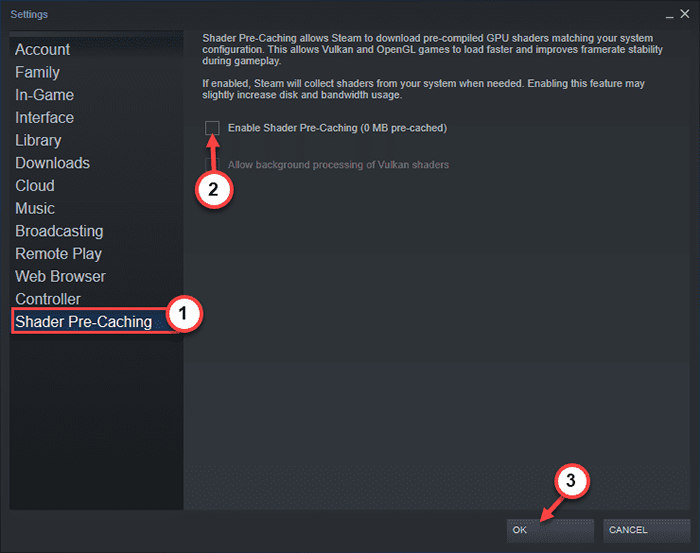
Dies deaktiviert die Shader-Vorverbindung. Sie müssen jedoch die Dampf -App verlassen.
7. Schließen Sie die Steam -App. Aber es führt weiter, um den Dampf im Hintergrund zu betreiben.
8. Klicken Sie nun auf das Aufwärts -Pfeil -Symbol. Sie können das finden “Dampf”App -Symbol dort.
9. Als nächstes klicken Sie mit der rechten Maustaste auf die “Dampf”App und klicken Sie auf“Ausfahrt“.
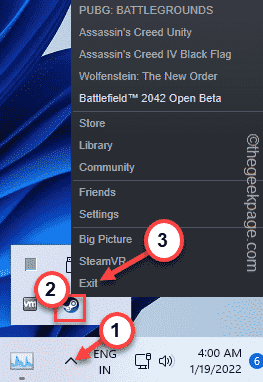
Sobald Sie die App geschlossen haben, relaunch Steam Relaunch Relaunch.
Leiten Sie die Counter Strike Global Offensive auf deinem Computer. Dies sollte Ihnen helfen, das Problem des Absturzes, Einfrierens oder des schwarzen Bildschirms zu lösen.
Fix 7 - Deinstallieren Sie den Display -Treiber
Alte, beschädigte Display-Treiber können dieses Problem mit dem Gegenschlag verursachen. Versuchen Sie es zu deinstallieren und die neueste Version des Display -Treibers zu installieren.
Wenn Sie kürzlich den Display -Treiber aktualisiert haben.
Schritt 1 - Deinstallieren Sie den Treiber
1. Halte einfach die Key gewinnen und das R Schlüssel zusammen, um die Run -Box aufzurufen.
2. Dann, schreiben unten und klicken Sie auf “OK“.
devmgmt.MSC
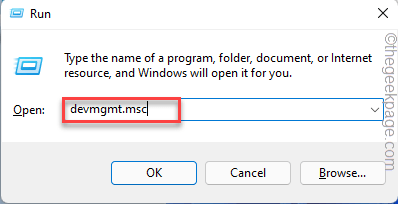
3. Wenn es den Geräte -Manager öffnet, suchen Sie nach dem Anzeigetreiber.
4. Geben Sie den Display-Treiber und tippen Sie nur auf “Unisntall -Gerät“.

5. Sie müssen Ihre Wahl mit einem weiteren Tipp auf “bestätigen“Deinstallieren“.
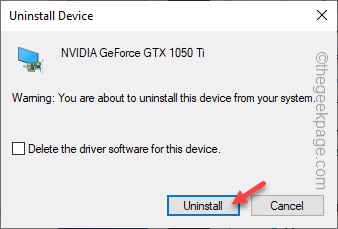
Sobald Windows die Grafikkarte deinstalliert, kann der Bildschirm einige Sekunden lang nicht mehr reagieren. Aber nach einer Weile sollte alles einfach normal werden.
Schritt 2 - Laden Sie den älteren Treiber herunter
Sie können den älteren Treiber herunterladen und installieren, mit dem das Spiel normal arbeitete.
1. Gehen Sie zur offiziellen Website der NVIDIA.
2. Hier können Sie angeben, welche Version des Anzeigetreibers Sie möchten. Legen Sie die spezifischen Produktinformationen aus den vorgefertigten Feldern ein .
3. Dann klick "Suchen”Um nach der vollständigen Liste der Display -Treiber zu suchen.
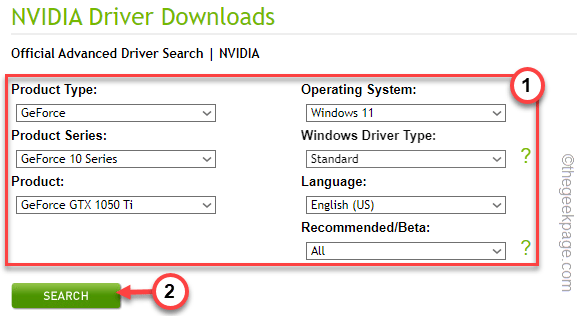
4. Hier sehen Sie die Liste der Fahrer und deren „“Veröffentlichungsdatum“.
5. Wählen Sie ein Veröffentlichungsdatum, an dem das Spiel richtig funktioniert hat. Klicken Sie dann auf den Spieltreiber, um ihn herunterzuladen.
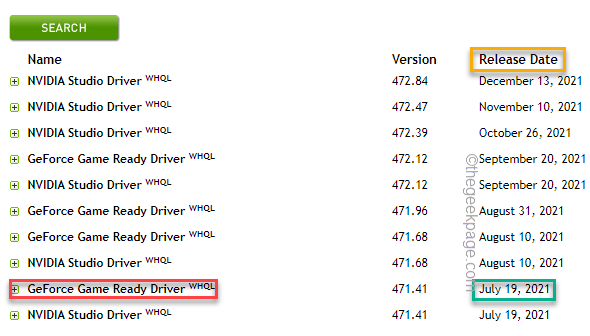
6. Sobald Sie den Treiber festgelegt haben, klicken Sie auf “Herunterladen”So laden Sie das eigenständige Display -Treiberpaket herunter.
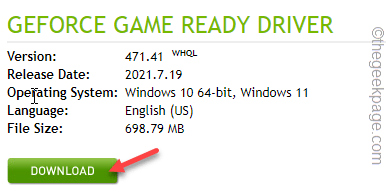
7. Wenn Sie das Update -Paket heruntergeladen haben, Doppelauftastung das Treiberpaket.
Warten Sie nun, bis das Paket extrahiert wird. Dann wird es auf Ihrem Computer installiert.
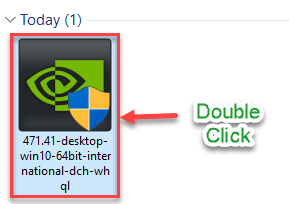
Sobald der Display -Treiber installiert ist, schließen Sie alles. Dann, Neustart dein Computer.
Fix 8 - Stoppen Sie das Multi -Core -Rendering
Multi-Core-Rendering erhöht die FPS in CSGO. Aber da CSGO kein sehr intensives Spiel ist. Deaktivieren Sie also das Multi -Core -Rendering.
1. Öffnen Sie die Steam -App mit dem Suchfeld.
2. Wenn Sie den Steam -Client geöffnet haben, gehen Sie zum “zur"BIBLIOTHEKAbschnitt, um alle Ihre gekauften Spiele hier zu finden.
3. Dann starten “Counter Strike Global Offensive” .
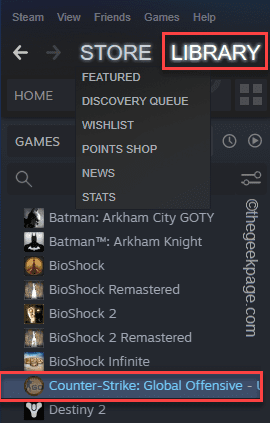
4. Sobald das Spiel geladen wird, gehen Sie zum "Optionen"Klicken Sie im oberen Menü, klicken Sie auf"Video”Um darauf zuzugreifen.
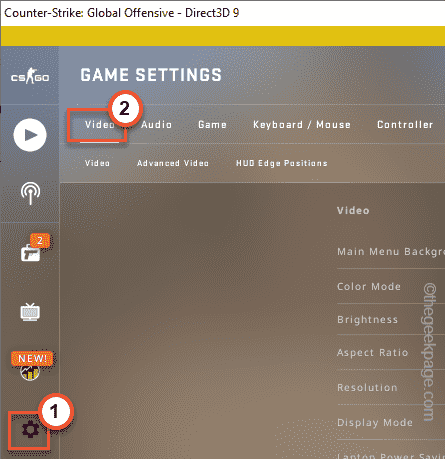
5. Hier können Sie zum "gehen"Erweiterte Videooptionen“.
6. Setzen Sie also das "Multicore-RenderingEinstellungen zu “BEHINDERTE“.
7. Sobald Sie die Multicore -Rendering -Einstellungen deaktiviert haben, klicken Sie auf “ANWENDEN ÄNDERUNGEN”Um die Änderung anzuwenden.
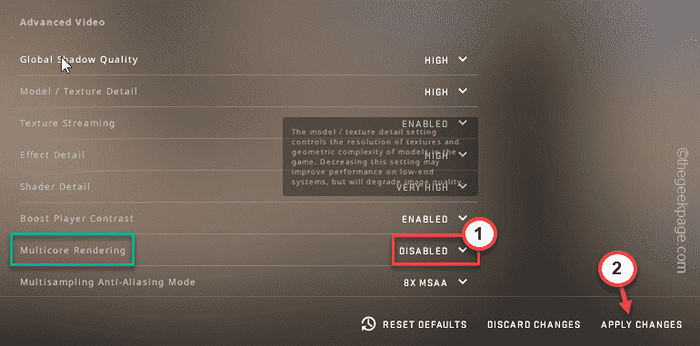
Diese Änderung erfordert normalerweise einen Neustart eines Spiels. Verlassen Sie also das CSGO und starten Sie das Spiel neu. Auf diese Weise werden Sie diesen Problemen nicht konfrontiert.
Fix 9 - Übertakten deaktivieren
CSGO kann abstürzen, wenn Sie Ihren CPUs übertaktet haben. Übertakten erhalten Sie mehr FPS, einen Wettbewerbsvorteil im Gegenstrike. Aber ein Low-End-Spiel wie CSGO erfordert überhaupt kein Übertakten. Dieses Übertakten kann tatsächlich zu Problemen führen, wie Spiele, Abstürze usw.
Sie können die Übertaktungsfunktion im System BIOS ausschalten.
Benutzer können jedoch die Software verwenden, um das System zu übertakten MSI Afterburner, Asus GPU -Tweak, Und AMD Overdrive. Sie müssen solche Apps loswerden.
1. Drücken Sie die Windows -Schlüssel+r Schlüssel zusammen.
2. Geben Sie dann diesen UTR-Code ein und klicken Sie auf “OK“.
Appwiz.cpl
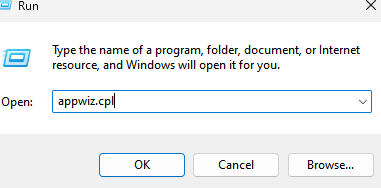
3. Wenn sich die Seite mit Programmen und Funktionen öffnet, suchen Sie nach der von Ihnen installierten Übertakten -App [wie- MSI Afterburner].
4. Klicken Sie nun mit der rechten Maustaste auf die App und klicken Sie auf “Deinstallieren“.
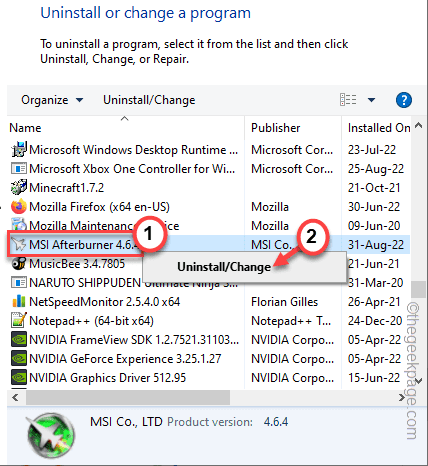
Befolgen Sie einfach die Schritte, die den Deinstallationsprozess abgeschlossen haben. Aber, Neustart Ihr Computer, um diese Änderungen zu speichern.
Fix 10 - CSGO deinstallieren und neu installieren
Wenn alles andere fehlschlägt, können Sie den Gegenschlag von Ihrem Gerät deinstallieren und neu neu installieren.
1. Sie müssen den Steam-Client öffnen, um den Gegenschlag: Global Offensive von Ihrem Gerät zu deinstallieren.
2. Öffnen Sie also die Dampf Kunde und besuchen Sie die “BIBLIOTHEK" Feld.
3. Suchen Sie nach dem linken Bereich nach “Landwire-Strike: Globale Offensive" Spiel.
4. Danach klicken Sie mit der rechten Maustaste auf das Spiel und tippen Sie auf “Verwalten>"Und tippen"Deinstallieren“.
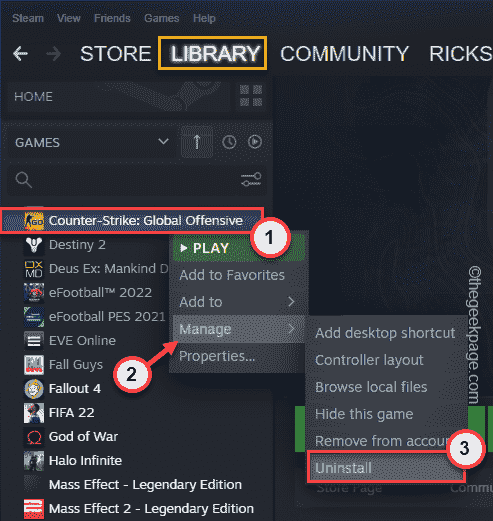
5. Wenn Sie gefragt werden, ob Sie die Meldung "Gegenstall: Global Offensive" -Retike: Global Offensive deinstallieren möchten, klicken Sie auf "Deinstallieren“.
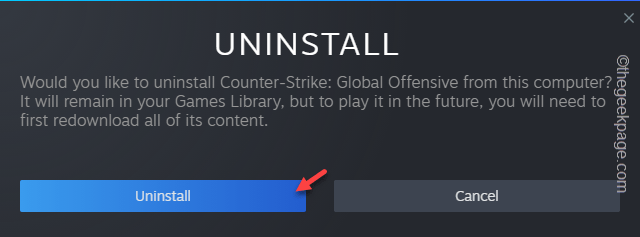
6. Sobald CSGO deinstalliert ist, können Sie das Spiel vom selben Ort neu installieren.
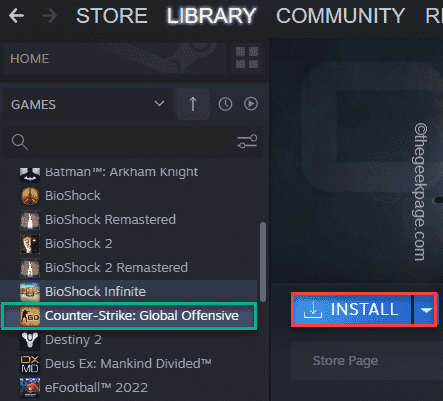
Sobald Sie wieder in den Counter-Strike: Global Offensive auf Ihrem Computer installiert haben, spielen Sie das Spiel und testen Sie.
Dies hätte das Problem lösen sollen.
- « Die Xbox -Spielleiste kann in Windows 11 nicht deinstallieren [Fix]
- Eine laufende Instanz von Steam in Dayz [Fix] kann nicht gefunden werden »

